进入Windows桌面屏幕后,您将看到一些基本功能.
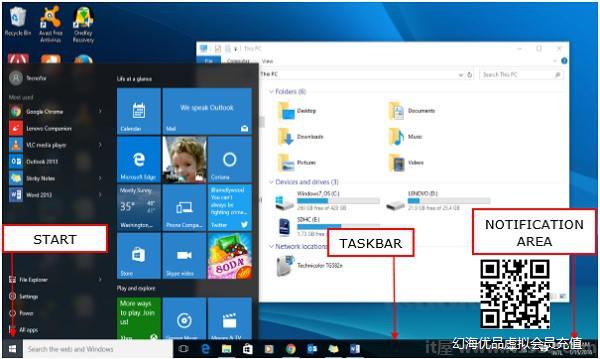
桌面最重要的部分之一是任务栏.默认情况下,它位于屏幕底部,可让您访问"开始"菜单,多个应用程序图标和通知区域.
Windows
在Windows 10中,如果应用程序处于活动状态或已打开,您将在其图标下方看到绿线.单击该图标将启动应用程序窗口.
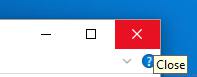
每个打开的窗口都在右上角有三个按钮.这些用于最小化,最大化或关闭窗口&减去;
最小化意味着窗口将隐藏在任务栏中.
最大化会使窗口变为全屏大小.
Windows可随意移动或调整大小 :
要移动窗口,只需单击窗口上方的标题栏并拖动即可.
要调整窗口大小,请将鼠标移动到任意角落,直到看到双向箭头.然后单击并拖动,直到达到所需的大小.
图标
大多数Windows版本将功能在背景上的不同图标.图标只是应用程序或文件的图形表示.要打开或访问图标,只需双击即可.
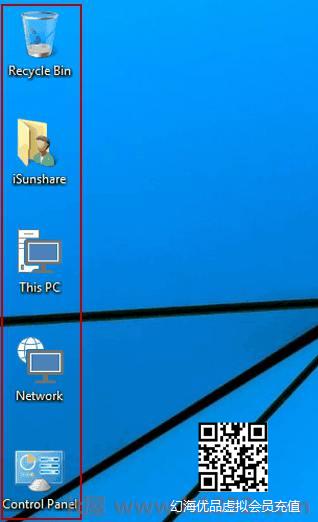
虽然图标的数量和类型会有所不同,但根据计算机的不同,您可以按照以下步骤和减号添加更多图标;
步骤1:右键单击桌面背景.
步骤2 : 选择"新建"和"快捷方式".
第3步 : 浏览要创建快捷方式的应用程序或文件.
步骤4 : 为快捷方式指定名称,然后单击"完成".
也可以通过单击图标并将其拖动到屏幕中的其他位置来移动图标.
桌面背景
桌面的另一个组件是背景.这只是一个出现在屏幕背面的图像.大多数计算机都带有预先选定的背景,但您可以将其更改为您想要的任何图像.
要更改背景,请按照以下步骤操作 :
第1步 : 右键单击背景并选择"个性化".
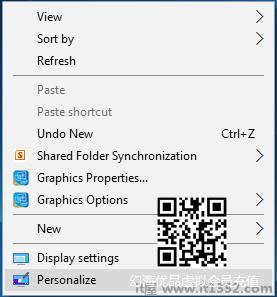
第2步 : 在"个性化"窗口中,选择一系列预先选择的图片或自行浏览.
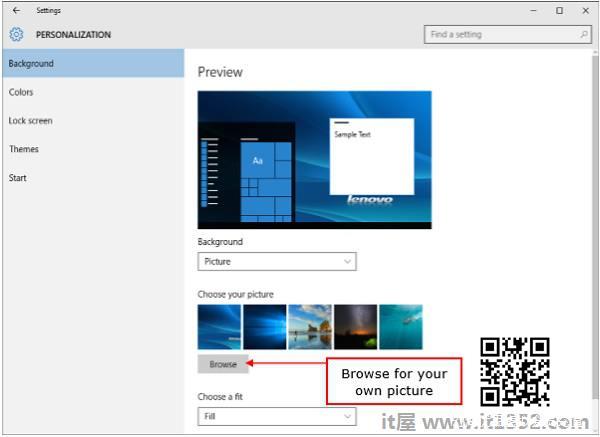
选择图片后,背景将自动更改.